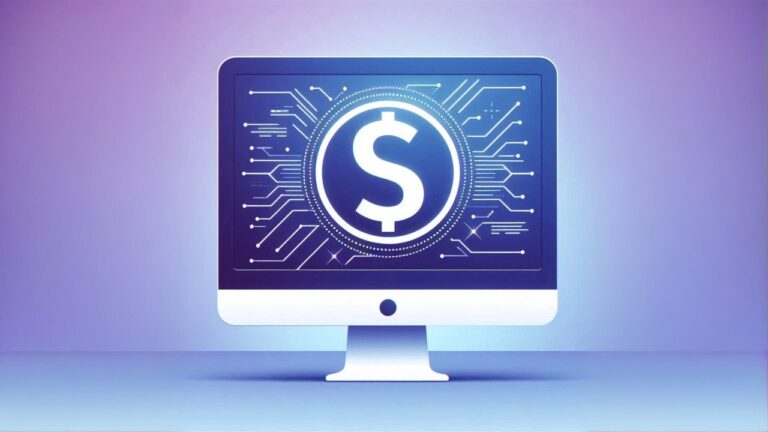۶ ترفند جستجو در گوگل – راهنمای کاربردی
با این که گوگل میلیونها دلار برای بهبود الگوریتمهای جستجو هزینه کرده است، اما همچنان برخی اوقات با مشکلاتی مواجه میشویم و به نتایج مطلوب برای جستجوهای خود نمیرسیم. مثلاً ممکن است بدانید اطلاعاتی که به دنبالش هستید، جایی روی وب قرار دارد، اما هر کلیدواژهای که وارد میکنید، نمیتوانید نتیجه مطلوب خود را به دست آورید. در همین راستا، در این مقاله به ۶ ترفند جستجو در گوگل خواهیم پرداخت که به کمک آنها این امکان را پیدا خواهید کرد نتایجی دقیقتر و نزدیکتر به موارد مورد جستجوی خود به دست آورید.

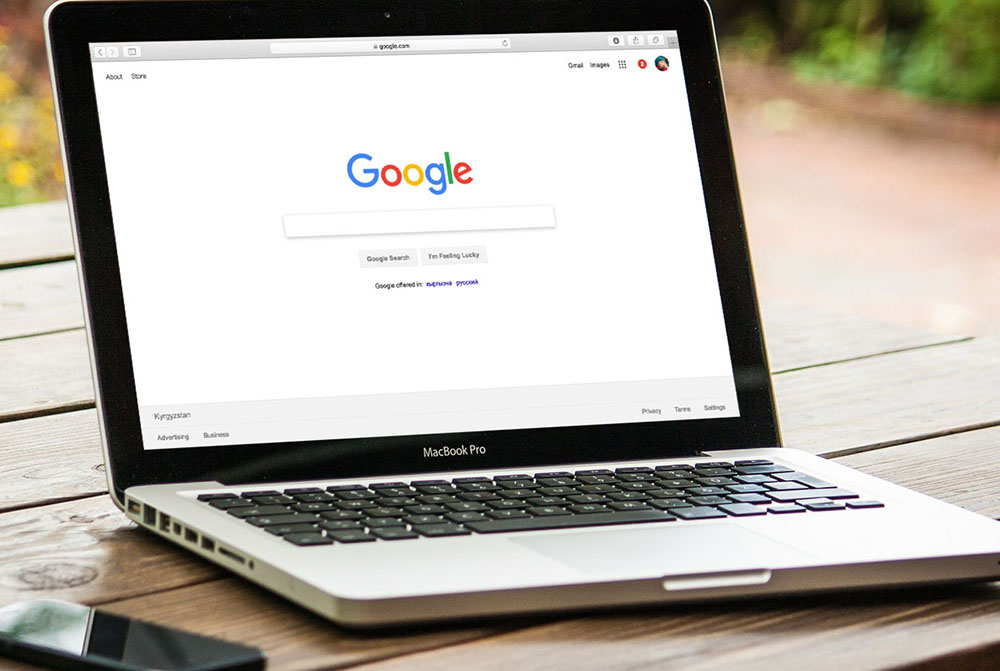
1. عملگر جستجوی وایلدکارد (Wildcard)
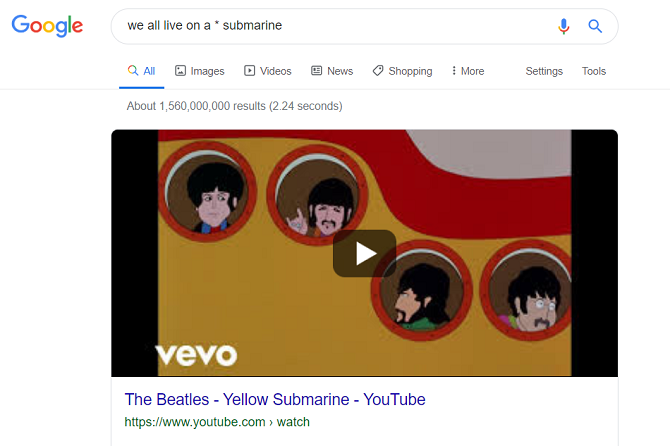
عملگر جستجوی وایلدکارد گوگل در موارد زیر به کار میآید:
- یک کلمه خاص را در یک عبارت که به دنبالش هستید نمیدانید.
- میخواهید به دنبال نتایج پیرامون یک عبارت خاص و معین بگردید.
برای استفاده از عملگر وایلدکارد، کافی است کاراکتر ستاره (*) را به جای کلمهای که در درون عبارت مورد نظر راجع به آن مطمئن نیستید، وارد نمایید.
برای نمونه تصور کنید آهنگی عالی در رادیو شنیدهاید، اما نمیتوانید یکی از کلمات آن را به خاطر بیاورید. در این زمان میتوانید عبارت زیر را در کادر جستجوی گوگل وارد کنید:
We all live on a * submarine.
چنان که میبینید به جای آن یک کلمه که فراموش کردهایم، کاراکتر ستاره وارد شده است. به این ترتیب گوگل نتایج جستجویی را که با عبارت مورد نظر تطبیق پیدا میکنند، نمایش میدهد. در نتایج عبارات زیر را میبینیم:
- We all live on a yellow submarine
- We all live on a big submarine
- We all live on an old submarine
- و غیره...
به طور مشابه میتوان از عملگر وایلدکارد گوگل برای گشتن به دنبال نتایج پیرامون یک موضوع کلی استفاده کرد. برای نمونه اگر به دنبال reliable * provider (به معنی «خدمات دهنده قابل اعتماد) بگردید، نتایجی مانند زیر به دست میآورید:
- reliable web hosting provider
- reliable VPN provider
- و غیره...
2. یافتن سایتهای مرتبط
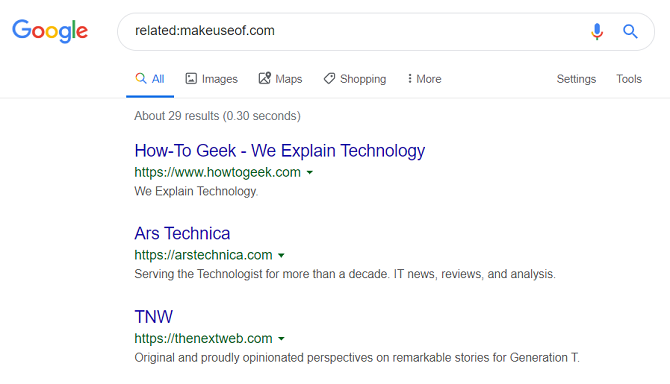
ابزار Related Sites امکان یافتن سایتهای مشابهِ دامنه وارد شده در کادر جستجو را فراهم میسازد. این ترفند به طور خاص در مواردی مفید است که به دنبال یک موضوع معین هستید و میخواهید سایتهای دیگری که در مورد همان موضوع محتوا ارائه کردهاند را نیز بیابید، اما نمیدانید به دنبال چه چیزی بگردید.
این ابزار به طور عمده با تحلیل بک لینکهایی که به یک دامنه ارجاع میدهند عمل میکند و سایتهایی را که مجموعه بک لینکهای مشابهی دارند فهرست میکند. «بک لینک» (backlinks) یک روش برای توصیف سایتهای دیگر است که به یک دامنه یا صفحه خارجی لینک دارند. ارتباط موضوعی در اغلب موارد نقش مهمی دارد، اطلاعات موضوعی به طور عمده از دادههای Google Ads تأمین میشوند.
برای استفاده از ابزار Related Sites کافی است عبارت related: [domain] (بدون فاصله) را در کادر جستجو وارد کنید. برای نمونه اگر عبارت related:faradars.org را وارد کنید فهرستی از وبسایتهای آموزشی دیگر میبینید که محتوای مشابهی وبسایت فرادرس ارائه میکنند.
3. استثنا کردن کلمات
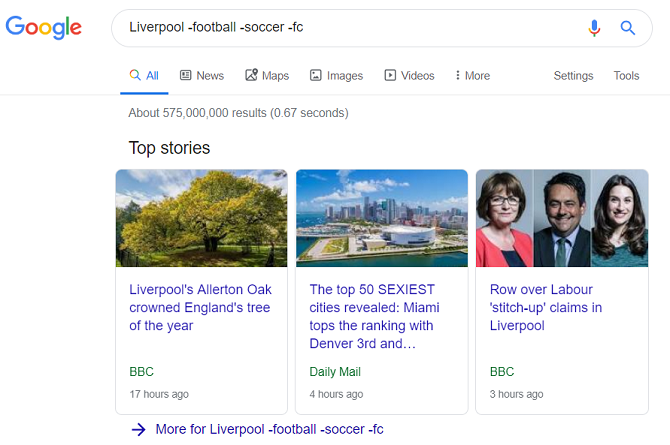
اگر به دنبال چیزی میگردید؛ اما به طور مداوم فهرستی از نتایج نامرتبط دریافت میکنید، یک روش عالی برای تصحیح کوئری این است که کلمات خاصی را استثنا کنید.
توانایی استثنا کردن کلمهها در صورتی مفید است که فهرستی از نتایج جستجو تحت تسلط یک فرد یا شرکت قرار گرفته باشد. به این ترتیب میتوانید با وارد کردن علامت – قبل از کلمهای که میخواهید استثنا کنید، آن را از نتایج جستجو حذف کنید. همچنین میتوانید بیش از یک کلمه را از نتایج استثنا کنید.
برای نمونه اگر به دنبال کلمه Liverpool بگردید، تقریباً همه نتایج در چند صفحه نخست به باشگاه فوتبال لیورپول افسی اشاره خواهند کرد. برای دیدن نتایج در مورد شهر لیورپول، به جای باشگاه فوتبال میتوانید از ترکیب Liverpool -football -soccer –fc استفاده کنید تا گوگل ملزم شود موارد مربوط به تیم فوتبال را از نتایج حذف کند.
4. یافتن نتایج درون یک بازه اعداد
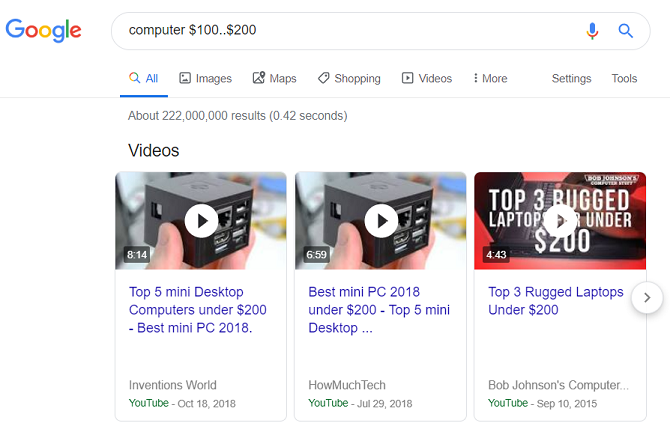
با افزودن دو نقطه پشت سر هم (..) بین کلمههای جستجو، میتوانید نتایجی را در بازهای از اعداد بیابید. این ترفند زمانی به کار میآید که بخواهید به دنبال چیزی در بازه قیمتی خاص یا در بازه زمانی معین بگردید، اما ندانید باید به دنبال چه بگردید.
برای نمونه تصور کنید میخواهید در مورد تاریخ امریکای قرن نوزدهم تحقیق کنید. اگر عبارت «USA 1800..1900» را در کادر جستجوی گوگل وارد کنید، فهرستی از نتایج در مورد این قرن به دست میآورید که به طور خاص به این دوره تاریخی مرتبط است.
به طور مشابه میتوان از این ترفند برای یافتن آیتمهای خریدی استفاده کرد که در محدوده بودجه مشخصشده قرار میگیرند. با وارد کردن عبارت computer $100..$200 همه محصولات و مقالات در مورد رایانههایی که در بازه قیمتی 100 تا 200 دلار قرار دارند بازگشت مییابند.
5. چند کلمه مفقود

در بخشهای قبل دیدیم که چطور میتوان از کاراکتر ستاره به عنوان عملگر وایلدکارد استفاده کرد، اما در صورتی که چندین کلمه وجود داشته باشند که از آنها نامطمئن باشید چطور؟ اگر بخش عمده کلمات یک عبارت یا کوئری را نمیدانید، آیا همچنان میتوانید آنچه را که در جستجویش هستید بیابید؟
در چنین مواردی راهحل کار استفاده از عملگر AROUND است. کافی است کلیدواژه AROUND را در کادر جستجو وارد کرده و سپس تعداد تخمینی کلمههای مفقود را پس از آن در پرانتز بیاورید: AROUND(4).
در ادامه از یک پاراگراف در یک کتاب استفاده میکنیم. به طور خاص این بند از رمان «کشتن مرغ مقلد» است:
Mockingbirds don’t do one thing except make music for us to enjoy. They don’t eat up people’s gardens, don’t nest in corn cribs, they don’t do one thing but sing their hearts out for us. That’s why it’s a sin to kill a mockingbird.
برای این که با استفاده از ابزار AROUND به دنبال یک عبارت بگردید، جمله زیر را در کادر جستجو وارد کنید:
Mockingbird AROUND(25) sing their hearts out
توجه کنید که تعداد کلمات مفقود در عمل 28 است. بدین ترتیب گوگل میتواند نقل قول مورد نظر شما را بیابد.
6. جستجوی بهینه تصاویر در گوگل
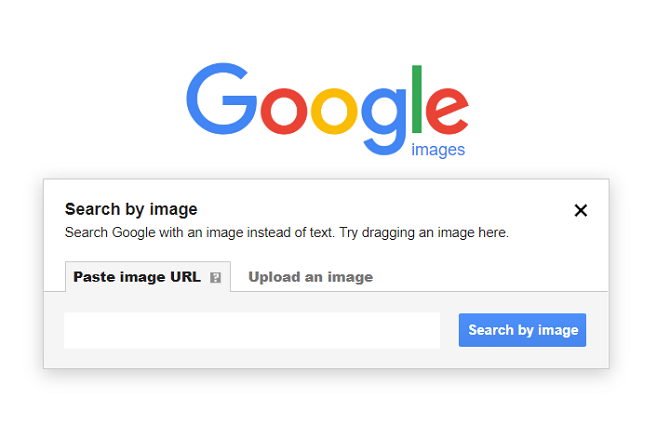
تصور کنید در خیابان مشغول پیادهروی هستید و یک نقاشی یا عکس عالی میبینید. اما در مورد موضوع آن اطلاعی ندارید یا نمیدانید چه هنرمندی آن را ترسیم کرده است. شاید هم کنجکاو هستید تاریخ تصویر را بدانید. در صورتی که ندانید در مورد چه چیزی میخواهید جستجو کنید، از کجا میتوانید نتیجهای به دست بیاورید؟
به جای وارد کردن یک توصیف غیر رضایتبخش در گوگل و امید بستن به قضا و قدر، بهتر است از جستجوی تصویری گوگل کمک بگیرید. هم از روی رایانه و هم دستگاههای موبایل میتوانید در گوگل جستجوی تصویری بکنید. کافی است تصویری از آیتم مورد نظر بگیرید و ببینید آیا گوگل میتواند مورد مشابهی را روی وب پیدا کند یا نه.
برای اجرای یک جستجو تصویری روی موبایل ابتدا باید آدرس images.google.com را باز کنید و سپس نسخه دسکتاپ را از منوی تنظیمات مرورگر خود درخواست نمایید. برای آغاز این فرایند جستجو روی آیکون دوربین بزنید. سپس با ارسال تصویری از موضوع مورد نظر، میتوانید نتایج مشابهی را که روی وب قرار دارند پیدا کنید.
اگر این مطلب برای شما مفید بوده است، آموزشهای زیر نیز به شما پیشنهاد میشوند:
- مجموعه آموزشهای استفاده از سرویس های Google (گوگل)
- آموزش روش صحیح جستجو در گوگل
- مجموعه آموزشهای مهارتهای کاربردی کامپیوتر
- ۵ مزیت تأیید دامنه روی موتورهای جستجوی گوگل و بینگ
- جستجوی تصویری گوگل و ۶ ترفند برای استفاده بهینه از آن
- سرچ حرفه ای در گوگل – راهنمای تنظیمات جستجوی پیشرفته گوگل Advanced search
- eli5 چیست؟ – پیدا کردن جواب مفاهیم پیچیده در گوگل به زبان ساده
==